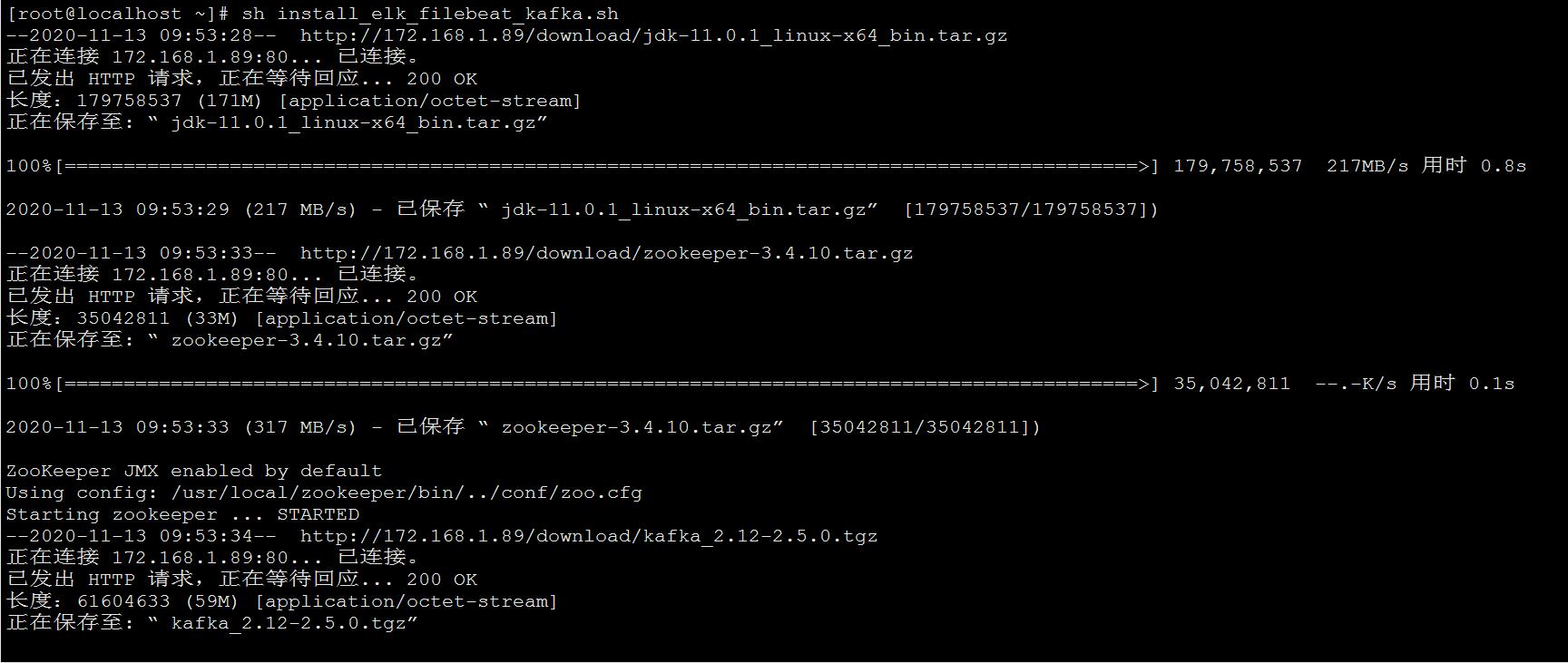一、部署confluence和postgresql
下载confluence镜像和postgresql镜像资源:
confluence资源
postgresql资源
docker-compose的yml文件内容如下:
version: '2'
services:
confluence:
image: cptactionhank/atlassian-confluence:latest
container_name: confluence
ports:
- "8090:8090"
- "8091:8091"
restart: always
depends_on:
- db
volumes:
- ./confluence/logs:/opt/atlassian/confluence/logs
- ./confluence/data:/var/atlassian/confluence
db:
image: postgres:latest
container_name: confluence-db
ports:
- "5432:5432"
restart: always
environment:
- POSTGRES_PASSWORD=123456 #数据库密码
volumes:
- ./confluence/pgsql-data:/var/lib/postgresql/data
数据库使用的postgresql数据库。
执行docker-compose up -d, docker ps -a查看容器运行状态:

浏览器访问ip:端口,端口是8090,查看能否正常访问,如果没有更改data目录权限为daemon.daemon,访问会有报错,在宿主机上更改目录权限后chown -R daemon.daemon data/,刷新浏览器界面即可。如果问题还是存在,则需要更改data操作权限:chmod -R 777 data


选择产品安装,下一步;

全选,下一步;

记住此处服务器ID,后面激活confluence时需要使用。
二、激活confluence
进入confluence容器,找到atlassian-extras-decoder-v2-3.4.1.jar,拷贝到容器外进行激活替换操作。


下载 atlassian-extras-decoder-v2-3.4.1.jar 文件到windows上,然后重命名为"atlassian-extras-2.4.jar",因为破解工具只识别这个文件名。
进行破解:

然后点击.patch!选择从容器中拷贝出的文件,重命名后的atlassian-extras-2.4.jar,之后点击.gen! 生成Key


破解完成后,将拷贝出的文件拷贝回容器,并将容器进行重启。

重启完成后,刷新浏览器confluence界面,将破解软件生成的Key内容复制到授权码处,然后下一步。

选择我自己的数据库。

进入数据库容器,创建数据库。

返回浏览器界面,输入数据库连接信息,测试连接,成功后进行下一步。

三、激活confluence(方法二)
上传破解包atlassian-agent-v1.3.1.zip 到/opt/atlassian 并解压
unzip atlassian-agent-v1.3.1.zip
切换到目录
cd /opt/atlassian/confluence/bin
编辑
[root@confluence bin]# vim setenv.sh
#在文件最末尾添加这段,根据包的存放实际路径
export JAVA_OPTS="-javaagent:/opt/atlassian/atlassian-agent-v1.3.1/atlassian-agent.jar ${JAVA_OPTS}"
再次启动confluence,执行破解jar包会得到一个授权码
[root@confluence bin]# java -jar /opt/atlassian/atlassian-agent-v1.3.1/atlassian-agent.jar -p conf -m 888888@qq.com -n confluence -o confluence -s 服务器ID
复制授权码到web上,破解完成

 51工具盒子
51工具盒子